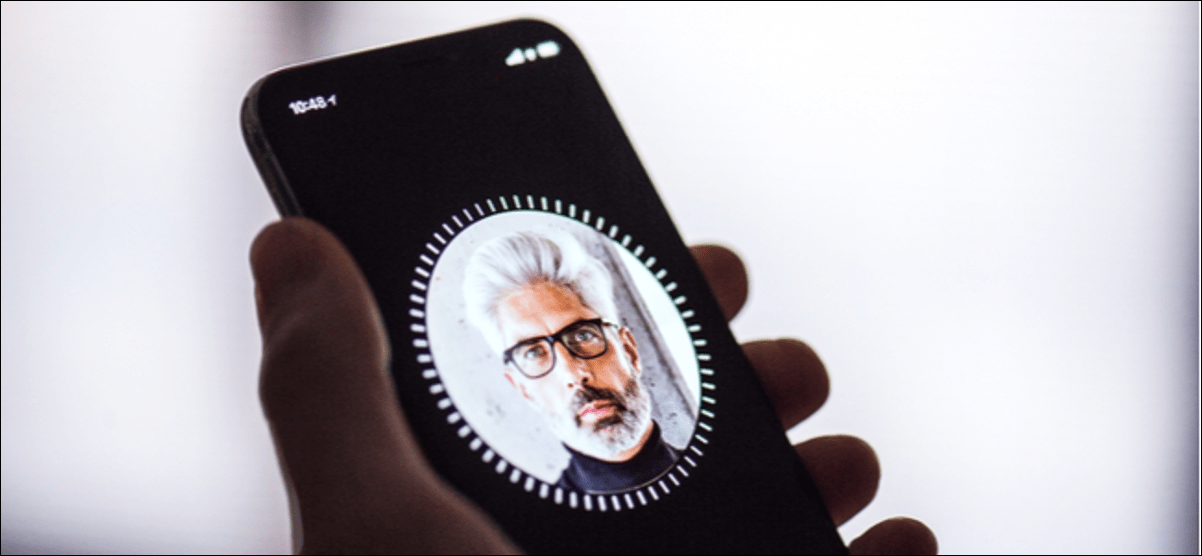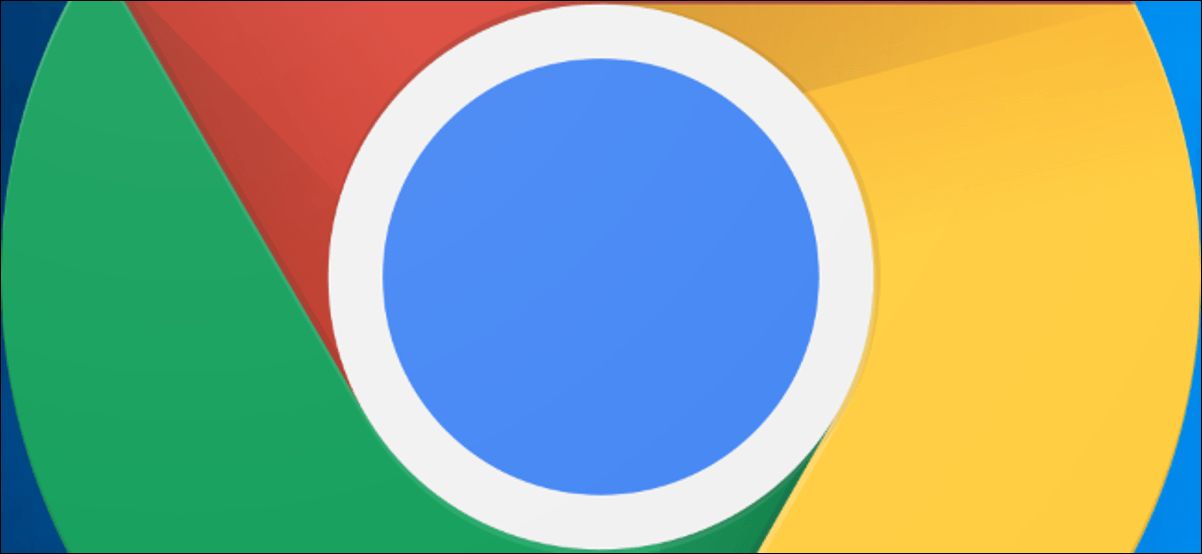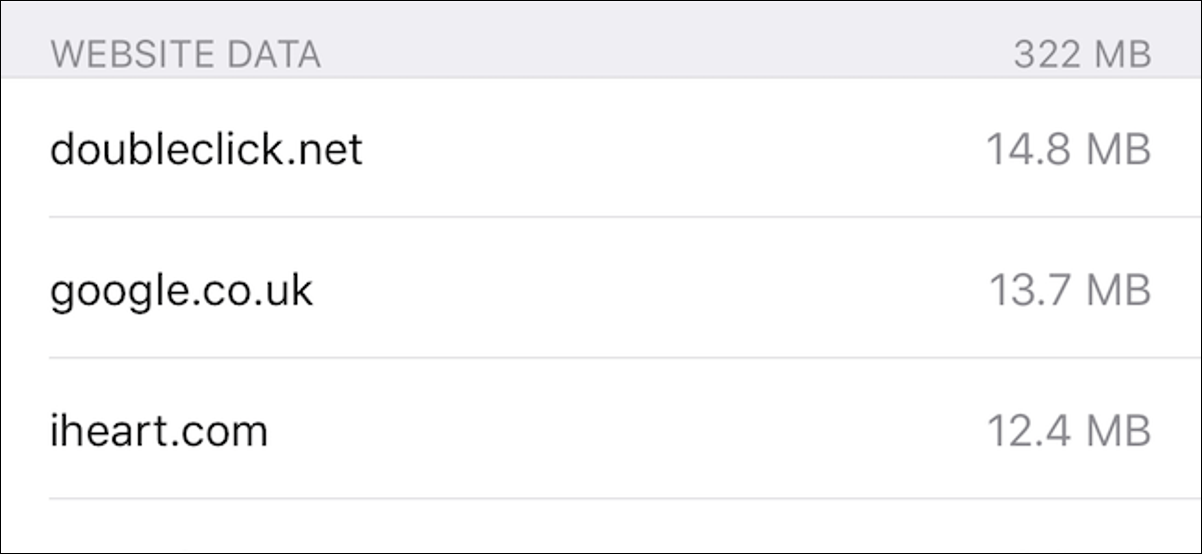أعلنت Apple عن Face ID جنبًا إلى جنب مع iPhone X وروجت للتحسينات الأمنية القوية عبر Touch ID. ولكن مع طلب الأمان على طول الطريق ، يمكن أن يكون جهاز Face ID بطيئًا. إليك كيفية جعله يعمل بشكل أسرع قليلاً.
يميل الأمن والراحة إلى أن يكونا على خلاف مع بعضهما البعض. لهذا السبب يستخدم الأشخاص كلمات مرور ضعيفة ، ولهذا السبب لا يستخدمون رموز المرور على هواتفهم أيضًا. يعد Face ID استثناءً ، لأنه يحسن الأمان دون أن يعيق الطريق.
ما مدى أمان معرف الوجه؟
تقول Apple إن هناك فرصة واحدة من كل 1،000،000 شخصًا سيتمكن من فتح قفل iPhone أو iPad باستخدام وجه غير مسجل في Face ID. قد يتغير هذا المعدل إذا كان لديك توأم متطابق ، ولكن بالنسبة لمعظم الناس ، فإن ذلك لا يمثل مصدر قلق ، ومن المؤكد أن Face ID هو خيار أفضل من Touch ID لهؤلاء الأشخاص. كلاهما أكثر ملاءمة من استخدام رمز مرور قياسي مكون من أربعة أو ستة أرقام ، ولكن ما إذا كانا أكثر أمانًا بشكل عام ليس واضحًا دائمًا بسبب الجوانب القانونية المتعلقة بالمصادقة البيومترية وإنفاذ القانون.
توفر Apple أيضًا خيار إلغاء قفل جهازك فقط عندما يكتشف انتباهك ، مما يجعل الأمور أكثر أمانًا. مع تشغيل خيار طلب الانتباه ، لن يتم إلغاء قفل جهازك إذا لم يستطع رؤية عينيك. هذا يعني أنه لا يمكن لأحد أن يحمل هاتفك على وجهك أثناء النوم ، على سبيل المثال.
لكن هذه الميزة المحددة لها مشاكلها أيضًا. تمنع بعض أنواع النظارات الشمسية جهاز Face ID من رؤية عينيك ، وتستغرق عملية اكتشافهما وقتًا. لم يمض وقت طويل ، لكنه غالبًا ما يكون وقتًا ملحوظًا.
سيؤدي تعطيل اكتشاف الانتباه إلى تقليل الوقت الذي يحتاجه Face ID لتأكيد هويتك قبل إلغاء قفل جهازك. تذكر أنه من المحتمل أن يتم إلغاء قفل جهاز iPhone الخاص بك دون علمك إذا قمت بتعطيل هذه الميزة. ولكن ، إذا كانت فوائد السرعة كافية ، فمن السهل تعطيلها.
تعطيل كشف الانتباه
افتح الإعدادات ثم اضغط على زر “معرف الوجه ورمز المرور”. ستحتاج إلى إدخال رمز المرور الخاص بك للمتابعة.
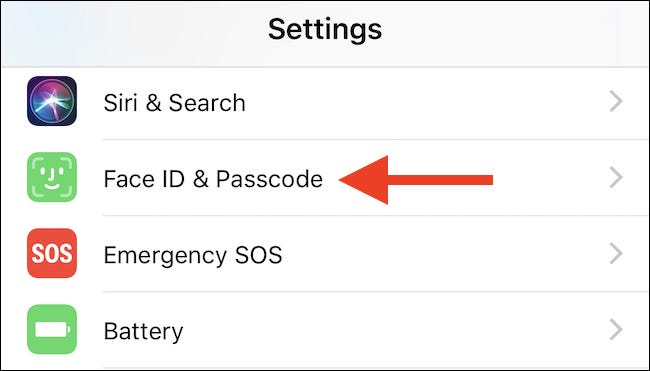
قم بالتمرير لأسفل إلى القسم المسمى ATTENTION وقم بتبديل مفتاح Require Attention for Face ID إلى الوضع “Off”.

اضغط على “موافق” على شاشة التأكيد.
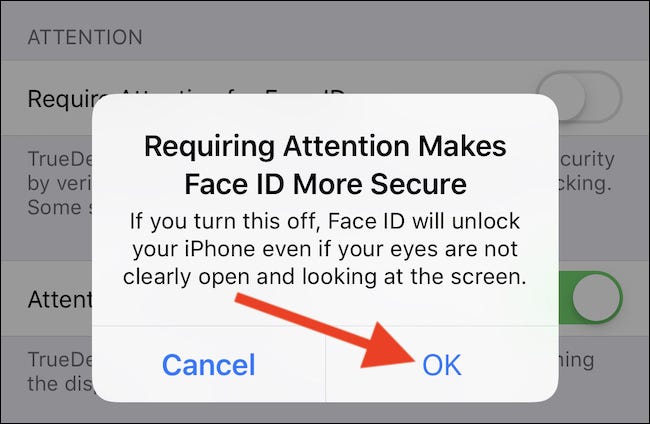
تم تعطيل اكتشاف الانتباه الآن. قم بقفل جهازك وتنشيط شاشته لأخذ Face ID الجديد والأسرع في جولة.
الأشياء الجيدة الأخرى المتعلقة بالاهتمام
يمكن لجهاز iPhone و iPad اكتشاف انتباهك لأغراض تتجاوز Face ID. يمكن أن يمنعوا شاشتك من تعتيم الإشعارات وتهدئتها إذا اكتشفوا انتباهك أيضًا.
في قسم ATTENTION من منطقة Face ID ورمز المرور في الإعدادات ، قم بتبديل مفتاح Attention Aware Features إلى وضع “تشغيل”.
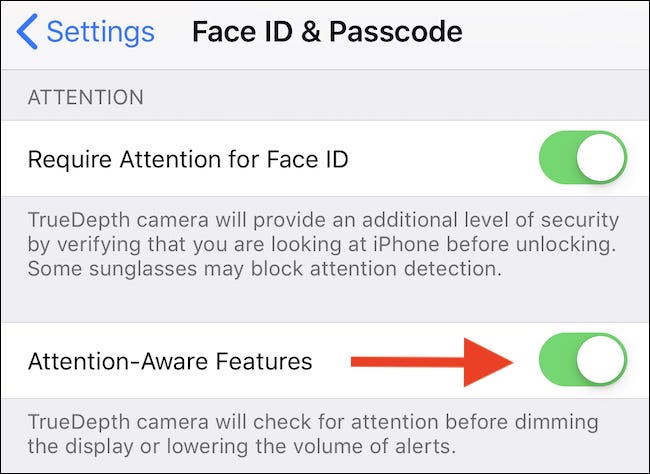
يعد Face ID إضافة ممتازة لأجهزة iPhone و iPad ويستمر في التحسن. كما أنه يظل أكثر أمانًا من الميزات المماثلة على Android ، حتى إذا اخترت تعطيل اكتشاف الانتباه.